A törölt szöveges üzenetek visszaállítása a Samsung Galaxy Phone készüléken
Vegyes Cikkek / / April 28, 2023
Gyakran előfordul, hogy amikor lejjebb görgetjük a telefonunkat, vagy ha valamelyik gyermekünk elveszi a telefonunkat, a szöveges üzenetek véletlenül törlődnek. A dolog láttán aggódunk, hogyan juttassuk vissza a törölt üzenetet a telefonra. Ha nem ismeri, minden Android telefon rendelkezik egy speciális funkcióval, amely lehetővé teszi a fájlok tárolását a törlés után is. Egyetértek, hogy ez trükkös lehet, de lehetetlen megvalósítani.
Akár Google üzenetküldő alkalmazást, akár másikat használ, a törölt üzenetek visszaállítása mostantól lehetséges. A Samsung telefonok több átjáróval rendelkeznek a törölt szöveges üzenetek visszaállítására, amiről azt találtuk, hogy ez a probléma lehetséges megoldása. A probléma azonban az, hogy mivel régóta Samsung-felhasználók, az ilyen felhasználók nem tudják visszaállítani az eldobott szöveges üzeneteket. Tehát itt eligazítjuk Önt.
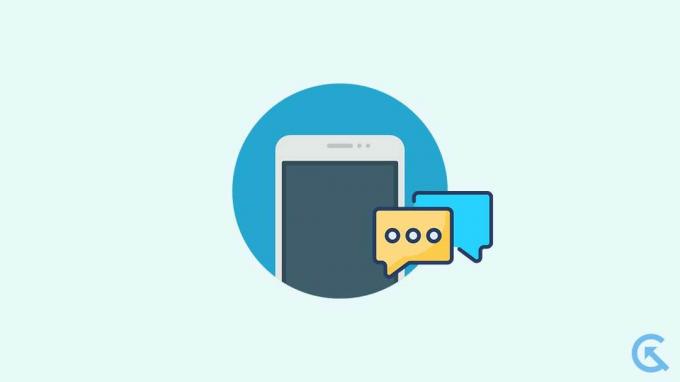
Az oldal tartalma
-
A törölt szöveges üzenetek visszaállítása a Samsung Galaxy Phone készüléken
- A Lomtár használata
- A Samsung Cloud használata
- A Samsung Smart Switch használata
- Állítsa vissza a szolgáltatóról
A törölt szöveges üzenetek visszaállítása a Samsung Galaxy Phone készüléken
A világ egyik legnagyobb elektronikai eszközgyártójaként a Samsung számos ügyfélszolgálati lehetőséget kínál. Ennek az az oka, hogy nem csak okostelefonokkal foglalkoztak. Ezenkívül külön gyártóegységeik vannak más elektronikai készülékek számára. Mindehhez pedig van egy dedikált kutatóközpontjuk, ahol igyekeznek jobbá tenni termékeiket, és naprakészen tartani a piaci trendeket.
A kutatás áttekintése során a Samsung kezdeményezte, amikor senki sem gondolt a fontos szöveges üzenetek ilyen véletlen törlésére. Eközben a Samsung bevezetett egy lomtárat a törölt üzenetek számára. Itt, ha egy üzenetet törölnek, a felhasználó visszaállíthatja azt az üzenet türelmi időszakától számított 30 napon belül. Használhatja a Samsung Cloudot, a Samsung Switchet stb. is. Tehát beszéljük meg az egyes módszereket, és keressük vissza az elveszett üzeneteket.
A Lomtár használata
Az Android 9.0 vagy újabb verziót futtató Samsung telefonok külön lomtárral rendelkeznek. Ha a felhasználó törli vagy véletlenül hasonlót csinál, a törölt üzenet a lomtárba kerül. Ennek eredményeként, ha a felhasználó a türelmi időn belül szeretné lekérni, azt a kézhezvételétől számított 30 napon belül megteheti. Ellenkező esetben 30 nap elteltével véglegesen törlődik a telefonjáról. Tehát mindenekelőtt próbálja meg a lomtár segítségével letölteni az üzenetet. Kövesse ezeket az utasításokat, ha nem tudja, hogyan kell csinálni.
Reklámok
- Indítsa el a Samsung Messages alkalmazást.
- Ezután érintse meg a jobb felső sarokban megjelenő hárompontos ikont.
- Innen válassza ki a Lomtár lehetőséget.
- Keresse meg a letölteni kívánt üzenetet, és nyomja meg hosszan. (Több üzenet kiválasztásához koppintson a többi elemre)
- Most érintse meg a visszaállítás gombot.
- Ez minden. A törölt üzenet mostantól a meglévő üzenetek mellett jelenik meg.
A Samsung Cloud használata
Ez a módszer megkönnyíti azokat, akik már rendelkeznek biztonsági másolattal a fájlokról, beleértve a médiát, üzeneteket, névjegyeket stb. Várakozásaink szerint törölt üzenetét 30 napon belül visszavonhatja. Mindenesetre, ha kihagyta a lomtár türelmi időszakát, ne aggódjon, ha rendelkezik megfelelő biztonsági másolattal a Samsung Cloud szolgáltatással. A Samsung adattárolási szolgáltatása segítségével bárhol és bármikor hozzáférhet értékes adataihoz. Most itt az ideje, hogy használd. A törölt üzenetek visszaállítása egy korábbi biztonsági másolatból lehetséges a Samsung felhő segítségével. Ehhez kövesse az alábbi lépéseket.
- Nyissa meg a Beállítások alkalmazást a telefonján.
- Ezután lefelé görgetve megtalálhatja a fiókokat és a biztonsági mentési lehetőségeket.
- Most válassza az adatok visszaállítása lehetőséget.
- Ezután érintse meg a biztonsági mentési előzmények >> üzenetet.
- Keresse meg a visszaállítani kívánt üzenetet.
- Most válassza ki az üzenetet, és érintse meg a visszaállítás gombot.
- Ez az, kész.
A Samsung Smart Switch használata
A Samsung adatváltási szolgáltatása lehetővé teszi a felhasználók számára, hogy biztonsági másolatot készítsenek, és adatokat vigyenek át egyik számítógépről vagy telefonról a másikra. Használhatja a Samsung Cloud szolgáltatást, ha nem rendelkezik biztonsági másolattal. Ez egy másik jó módja a törölt üzenetek visszaállításának, ha a számítógépén van egy korábbi biztonsági másolat a Smart Switchen keresztül. Mindössze annyit kell tennie, hogy kövesse ezeket a lépéseket.
jegyzet: Mielőtt folytatná, győződjön meg róla Letöltés Samsung Smart Switch számítógépén és telefonján.
- Egyszerűen csatlakoztassa telefonját a számítógépéhez USB-kábellel.
- Futtassa a Smart Switch alkalmazást a számítógépén.
- Most kattintson a visszaállítás gombra, hogy automatikusan felismerje a biztonsági másolatot.
- Ezt követően a visszaállítandó adatok listája (beleértve a törölt üzenetet is) megjelenik a képernyőn.
- Végül kattintson a visszaállítás gombra, és várjon egy pillanatot, amíg az adatok helyreállításának folyamata befejeződik.
Állítsa vissza a szolgáltatóról
Más szóval, ha nem rendelkezik biztonsági másolattal, a törölt üzeneteket nem tudja visszaállítani, kivéve a lomtárban, amely 30 napos időszakra korlátozódik. Az ilyen üzenetek fogadásának másik módja a hálózat üzemeltetőjén keresztül, a fenti két megoldáson kívül. Ennek az az oka, hogy operátortól függően akár 6 hónapig tárolják a hívásnaplókat és az üzeneteket. Korábban nehéz volt ilyen fuvarozókat kérni ehhez a dologhoz. De ma már olyan személyre szabott alkalmazásaink vannak, mint a My Jio, az Airtel Thanks alkalmazás stb. Innen kaphatunk törölt üzeneteket.
Végeredményben a törölt üzenetek visszaállítása a Samsung Smart Phones készülékről nem könnyű feladat, ha tisztában van azzal, hogy még a kukáknak is van 30 napos türelmi ideje. Így visszaállíthatja a törölt elemeket ezen a határon belül. Ezt leszámítva, ha el akarja kerülni az ilyen habozást, mindig készítsen biztonsági másolatot az érzékeny adatairól. Biztonsági másolat létrehozásához kövesse a következőt: Lépjen a Beállítások >> Fiókok és biztonsági mentés >> Samsung Cloud >> biztonsági mentési adatok >> menüpontra, válassza ki a biztonsági másolatot készítendő adatokat >> Kész. Itt vannak a törölt üzenetek Samsungon való lekérésével kapcsolatos dolgok. Ha valakinek kérdése van ezzel kapcsolatban, nyugodtan tegye fel a megjegyzés rovatban.

